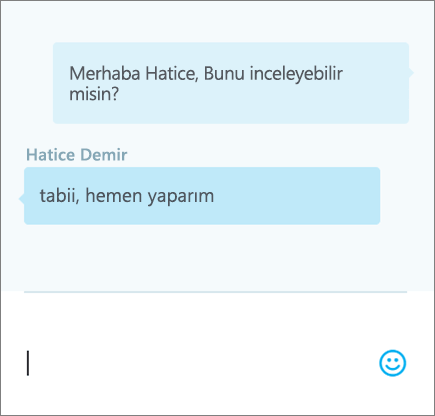Web için Excel’de paylaşma ve birlikte çalışma
Çalışma kitabınızı başkalarıyla paylaşabilir, böylece dosya üzerinde aynı anda başkalarıyla birlikte çalışabilirsiniz. Daha fazla bilgi edinmek için bkz. Birlikte yazma özelliğinden yararlanarak Excel çalışma kitaplarında aynı anda birlikte çalışma.
Çalışma kitabınızı paylaşma
-
Paylaş’ı seçin.
-
İzinleri ayarlayın.
Düzenlemeye izin ver seçeneği otomatik olarak işaretlenir. Dosyayı düzenleme yapmadan yalnızca görüntüleme izni vermek istiyorsanız bu seçeneğin işaretini kaldırın.
Uygula'yı seçin.
-
Paylaşmak istediğiniz kişilerin adlarını veya e-posta adreslerini girin.
-
Bir ileti ekleyin (isteğe bağlı).
-
Gönder'i seçin.
Dilerseniz dosyanın bağlantısını almak için Bağlantıyı kopyala’yı da seçebilirsiniz.
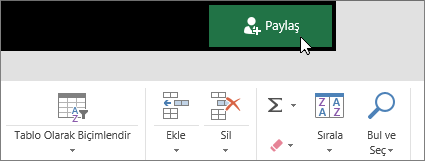
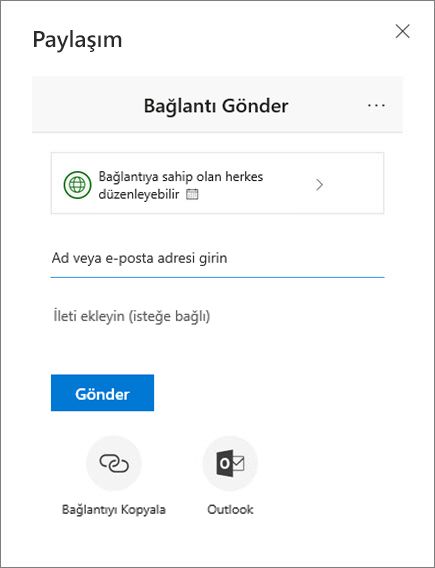
Bir çalışma kitabını birlikte yazma
Dosyanızı paylaştıktan sonra, bu dosya üzerinde başkalarıyla birlikte aynı anda çalışabilirsiniz.
-
En iyi deneyimi elde etmek için Web için Excel’da birlikte çalışın ve gerçek zamanlı değişiklikleri görün.
-
Paylaş bölümünde, dosyayı düzenlemekte olan diğer kişilerin adlarını görürsünüz.
-
Renkli hücreler, size belgede çalışan her bir kişiyi gösterir. Renkli bir hücreyi kimin düzenlediğini görmek için hücreye tıklayın.
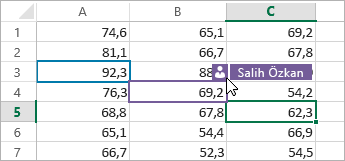
Açıklama ekleme, düzenleme, çözme ve gösterme
-
Açıklama ekleme -açıklama eklemek istediğiniz hücreyi seçin, Gözden Geçir > Açıklamalar > Yeni Açıklama’ya tıklayın, açıklamanızı girin ve sonra CLTR+Enter tuşlarına basın.
Bir hücrede açıklama olduğunda küçük bir mor bayrak sağ üst köşede belirir - açıklamayı görmek için bayrağa işaret edin.
-
Düzenleme - açıklamayı seçin, sonra Gözden Geçir > Açıklamalar >Açıklamayı Düzenle’ye tıklayın.
-
Silme - açıklamayı seçin, sonra Gözden Geçir > Açıklamalar > Açıklamayı Sil’e tıklayın.
-
Çözme - açıklamayı seçin, sonra sağ üst köşedeki üç noktaya tıklayın ve sonra Konuyu Çöz’e tıklayın.
-
Gösterme - Gözden Geçir > Açıklamalar > Açıklamaları Göster’i seçin.
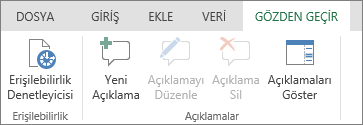
Düzenlerken sohbet etme
Aynı anda dosyayı düzenleyen başkaları da varsa, bu kişilerle sohbet edebilirsiniz.
-
Sohbet’i seçin.
-
İletinizi yazıp Enter tuşuna basın.
Dosyayı kapattığınızda konuşmalar kaydedilmez. Sohbetlerinizi kayıt altında tutmak için Microsoft Teams’i kullanın.